計算領域は、名前の通りシミュレーションの計算対象となる領域で、その領域の外は計算時に無視されます。こんな当たり前の設定項目での、ちょっとした小技を今日はご紹介します!
COLUMN
技術コラム
【粉体】Vol. 32 シミュレーションのいろは編:シカクい領域を使いこなせ!
必要最低限が原則
計算領域の設定は、計算領域外にどんな設定をしていても、計算時には無視してくれる便利なものですが、言い換えると計算領域内部の内容は、全て計算対象とされてしまいます。
例えば、下記例のような粉体を排出する例を考えてみましょう。
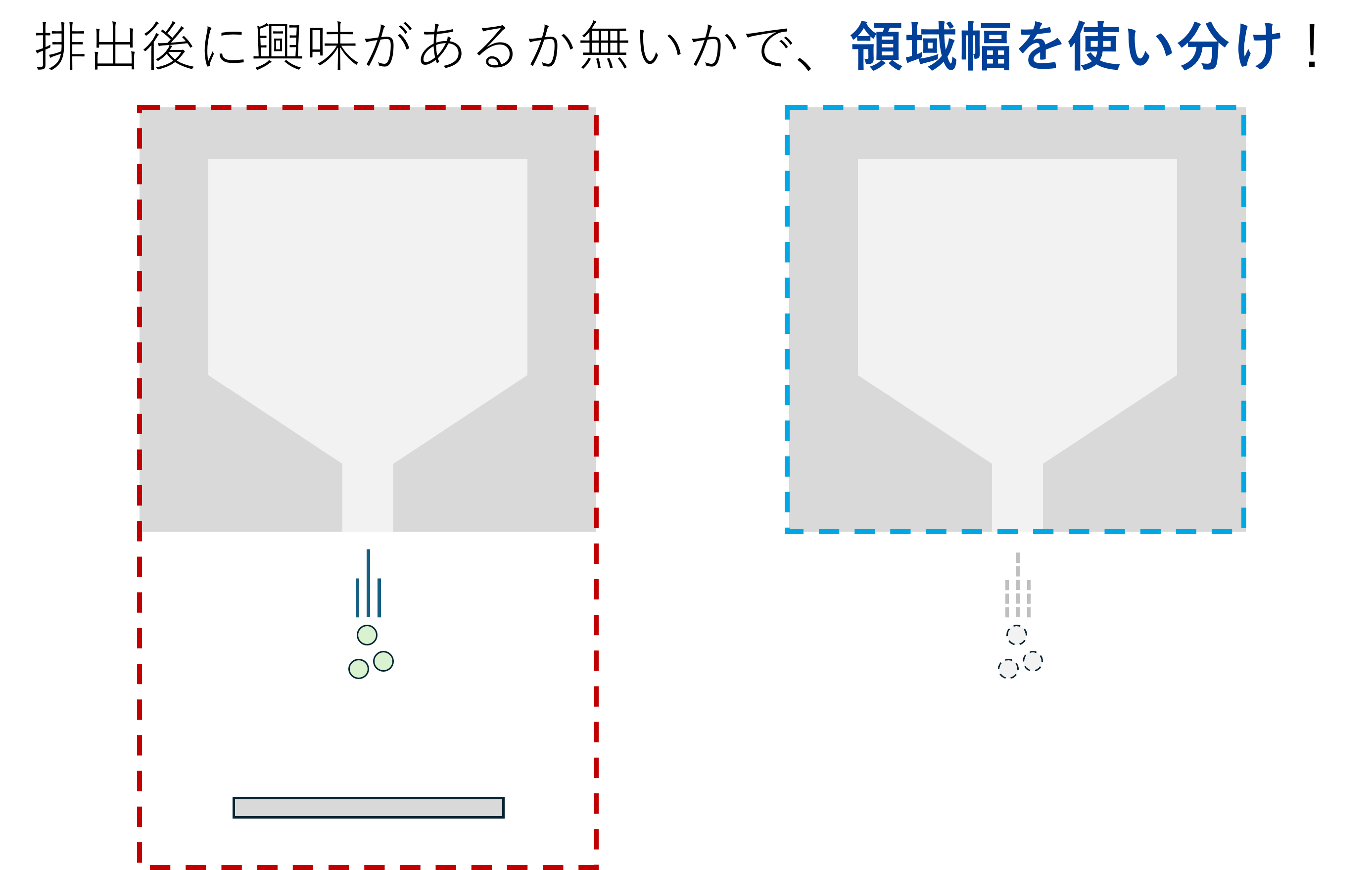
左側の例では、排出後の粉体が受け皿にぶつかる挙動まで着目しています。右側の例では、上記容器内での粉体挙動に興味があり、排出された粉体には興味はありません。
このとき、計算領域はそれぞれ破線のように設定します。左側は、皆さんの想定の通り、興味があるところを含めるように計算領域を設定しています。
では、右側はどのように計算領域を設定すべきでしょうか。
赤破線と同様に、排出口からある程度下の位置まで計算領域としてしまうと、排出後の自由落下の粒子の運動についても毎タイムステップ計算してしまい、計算コストが大きくなります。
そこで、図のように排出口の位置に計算領域の下面を設定します。この設定では、排出された粉体は計算対象から削除されるため、前述のような自由落下の計算を行いません。
このような適切な計算領域の設定で、計算負荷を低減させることが可能です。
小技
「計算領域の外にいる粉体は、計算対象から削除される」という特性を用いた小技を紹介します。
実機装置において、「粉体の充填重量や粒子数はわからないけれど、この容器の下から丁度高さ50cmの位置まで充填される」とわかっているときに、粉体シミュレーションにおいて最も素早くその初期充填を実現する方法です。
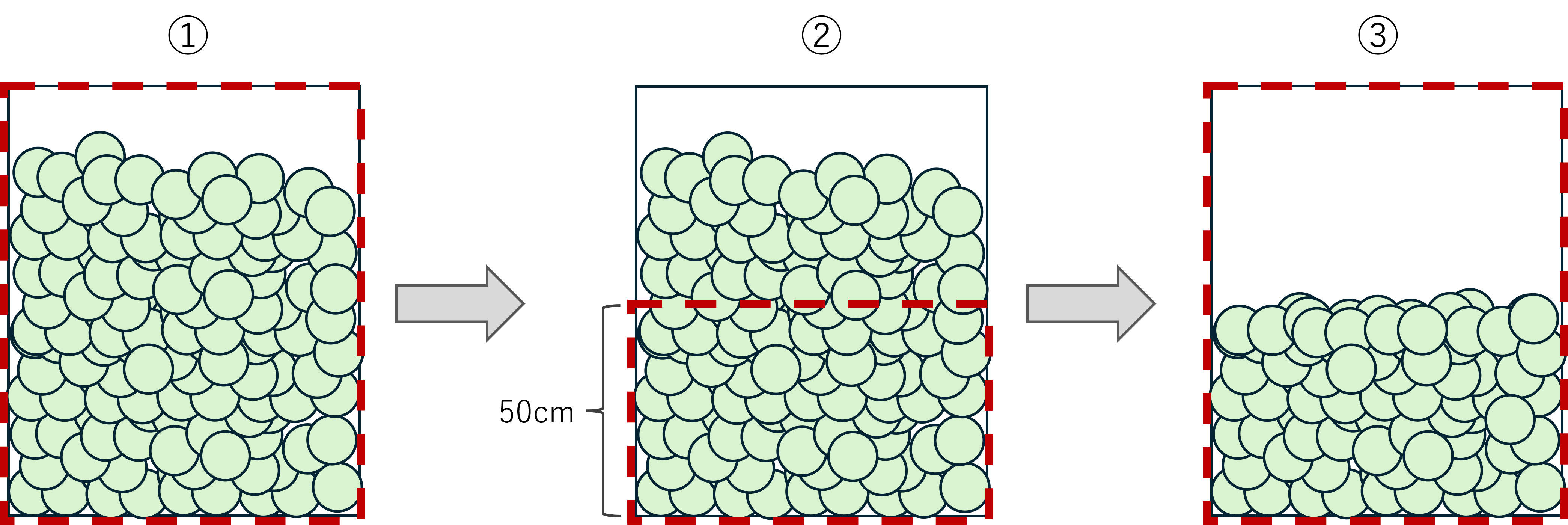
- 1. 多めの粒子数で粉体を初期配置生成します。
- 2. 1番の粉体初期配置情報を用いつつ、計算領域を容器の高さ50cmまでに変更し、非常に短い時間シミュレーションをまわします。(計算領域外の粉体が削除されます。)
- 3. 2番の粉体情報の結果を転送し、計算領域を元に戻します。(容器全体に変更します)
この手順によって、粉体の粒子数や重量を計算することなく、指定の高さへとすぐに初期充填できます。
(※粉体の粒子数が多い場合には、2番で粉体が跳ね上がる可能性がございます。注意してください。)
[From M.Matsuo]
関連製品
粉体・流体シミュレーションソフトウェア iGRAF(アイグラフ)
https://www.sbd.jp/products/powder/igraf.html
第1・第3木曜日配信!
SBDメールマガジンより、
最新の技術コラムをお届けします。
Analysis Case
解析事例
Analysis Case
解析事例


解析事例
Case Study
導入事例
-

-

-

iGRAFによるシミュレーションで、様々な課題発見、試験回
もっと詳しく数の大幅削減による効率化、生産性の向上などを実現できました
Topics
トピックス
イベント・セミナー
シミュレーションに関するイベント・セミナー情報をお届けいたします。
2025年09月30日
2025年09月29日
2025年09月13日
トレーニング
SBD製品各種の操作トレーニングを開催しております。
2022年11月02日
2022年03月04日
2022年03月04日
技術コラム
シミュレーションに関する基礎知識や、製品の技術的なノウハウが満載の技術コラムをお届けいたします。
2025年10月14日
2025年10月14日
2025年09月19日
Topics
トピックス


トピックス
イベント・セミナー
シミュレーションに関するイベント・セミナー情報をお届けいたします。
2025年09月30日
2025年09月29日
2025年09月13日
トレーニング
SBD製品各種の操作トレーニングを開催しております。
2022年11月02日
2022年03月04日
2022年03月04日
技術コラム
シミュレーションに関する基礎知識や、製品の技術的なノウハウが満載の技術コラムをお届けいたします。
2025年10月14日
2025年10月14日
2025年09月19日






